Atualizado em July 2025: Pare de receber mensagens de erro que tornam seu sistema mais lento, utilizando nossa ferramenta de otimização. Faça o download agora neste link aqui.
- Faça o download e instale a ferramenta de reparo aqui..
- Deixe o software escanear seu computador.
- A ferramenta irá então reparar seu computador.
Se você está olhando para
desligar ou desativar seu microfone ou microfone
no Windows 10/8/7, então este post lhe mostrará como fazê-lo facilmente. muitas pessoas hoje em dia, preferem desativar o Mic e a Webcam por razões de privacidade e segurança, pois eles podem ser hackeados e os hackers seriam capazes de ouvir tudo o que você diz ou ver tudo o que você faz no seu laptop.
Tabela de Conteúdos
Desligue o microfone no Windows 10
Atualizado: julho 2025.
Recomendamos que você tente usar esta nova ferramenta. Ele corrige uma ampla gama de erros do computador, bem como proteger contra coisas como perda de arquivos, malware, falhas de hardware e otimiza o seu PC para o máximo desempenho. Ele corrigiu o nosso PC mais rápido do que fazer isso manualmente:
- Etapa 1: download da ferramenta do reparo & do optimizer do PC (Windows 10, 8, 7, XP, Vista - certificado ouro de Microsoft).
- Etapa 2: Clique em Iniciar Scan para encontrar problemas no registro do Windows que possam estar causando problemas no PC.
- Clique em Reparar tudo para corrigir todos os problemas
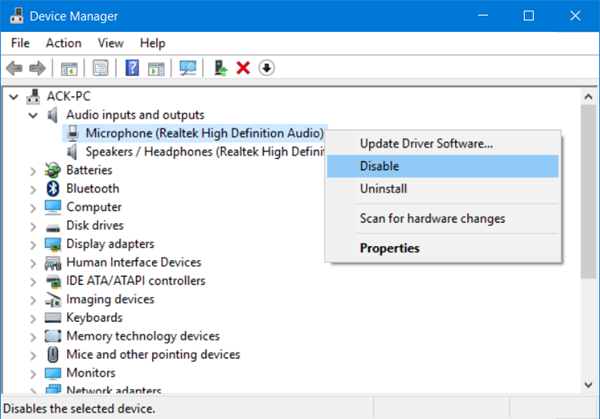
Clique com o botão direito do mouse no botão Iniciar para abrir o menu WinX. Aqui selecione
Gerenciador de dispositivos
. Esta interface permite que você gerencie facilmente seus dispositivos e os drivers do dispositivo.
Agora expandir o
Entradas e saídas de áudio
e você verá o seu
Microfone
listados lá.
Clique com o botão direito do mouse sobre ele e selecione
Deficiência
…Arkansas.
Ao fazer isso, você verá uma caixa de diálogo informando:
Desactivar este dispositivo fará com que pare de funcionar. Você realmente quer desabilitá-lo?
Clique em
Sim
…e os seus computadores serão desativados.
Para habilitá-lo de volta, siga o mesmo procedimento e selecione Ativar.
Hoje em dia, usando a Tecnologia de Acesso Remoto (RAT), os hackers podem comprometer o seu sistema e observá-lo, monitorar suas atividades e até mesmo gravar suas ações, usando sua própria webcam ou microfone! Então, se você é um, que nunca usa a webcam e que teme ser visto ou ouvido, você pode querer desativar a webcam e o microfone. É claro que você pode sempre ativá-la novamente a qualquer momento no futuro, caso a necessidade surja.
RECOMENDADO: Clique aqui para solucionar erros do Windows e otimizar o desempenho do sistema
Diego Gomes é um usuário apaixonado do Windows 10 que adora resolver problemas específicos do Windows e escrever sobre as tecnologias Microsoft em geral.
